Содержание
Темы Windows 7: повторное использование «пользовательских» звуковых схем
Читатель Facebook пишет: «Я люблю кельтские звуки! Итак, если я загружу тему Ирландии, могу ли я использовать ирландские звуки с любой другой темой, которую захочу? У меня возникают проблемы с поиском звуков в моем списке, когда я использую другую тему».
Отличный вопрос! Да, вы можете это сделать, и я расскажу вам, как. Однако сначала я объясню это поведение немного подробнее.
По умолчанию панель управления звуком включает только звуковые схемы, поставляемые с Windows 7.
Список звуковых схем, поставляемых с Windows 7.
Вы можете заметить, что при использовании темы, содержащей пользовательскую звуковую схему, звуковая схема отображается в списке:
Пока используется тема Ирландии, в списке появляется кельтская звуковая схема.
… но при переключении на другую тему пользовательская звуковая схема больше не появляется.
Когда я переключаюсь на другую тему, кельтская звуковая схема больше не появляется в списке.
Поскольку настройки звуковой схемы и файлы .WAV для кельтской звуковой схемы были загружены на ваш компьютер как часть файла .themepack Ирландии, Windows «забывает» о них, когда вы больше не используете этот .themepack. Это произойдет с любой звуковой схемой, которая была загружена на ваш компьютер как часть файла .themepack.
Чтобы повторно использовать пользовательскую звуковую схему с другой темой , выполните следующие действия:
1. Щелкните тему, содержащую звуковую схему, которую вы хотите повторно использовать. Это применяет тему к вашему рабочему столу.
2. Нажмите Звуки , чтобы открыть панель управления звуком.
3. Нажмите кнопку Сохранить как .
4. Дайте имя звуковой схеме и нажмите OK .
Теперь при переключении на другую тему сохраненная звуковая схема появится в списке.
Теперь вы можете использовать эту звуковую схему с другой темой. Для этого выполните следующие действия:
1. Нажмите на тему, к которой вы хотите добавить звуковую схему. Это применяет тему к вашему рабочему столу.
Нажмите на тему, к которой вы хотите добавить звуковую схему. Это применяет тему к вашему рабочему столу.
2. Нажмите Звуки , чтобы открыть панель управления звуком.
3. Выберите только что сохраненную звуковую схему и нажмите Применить .
4. Щелкните правой кнопкой мыши значок Несохраненная тема и выберите Сохранить тему или Сохранить тему для общего доступа .
В чем разница между этими двумя вариантами? Что ж, если вы выберете Сохранить тему , Windows сохранит эти новые настройки только для вашего собственного профиля Windows на вашем собственном ПК . Что еще более важно, если вы когда-нибудь удалите тему, с которой исходно поставлялись звуки (в данном случае тему Ирландии), звуки тоже будут удалены. (Имя , которое вы дали звуковой схеме, по-прежнему будет отображаться в списке, но если вы послушаете звуки, вы услышите, что теперь они на самом деле просто звуки Windows по умолчанию.)
Если вы хотите поделиться своим обновленным темы или убедитесь, что звуки останутся, даже если вы в конечном итоге удалите тему, с которой они были, выберите Сохранить тему для совместного использования . Это «упаковывает» файлы .WAV в новый файл .themepack, а не просто «указывает» на их местоположение на вашем ПК.
Это «упаковывает» файлы .WAV в новый файл .themepack, а не просто «указывает» на их местоположение на вашем ПК.
Если вам интересно, какие из тем в галерее содержат пользовательские звуки, вот те, которые мы уже выпустили:
Алан Уэйк | Шестерни войны | Шестерни войны 2 | Шестерни войны 3 | Жуткая осень |
Halo: Достичь | Halo: Reach — Художественное вдохновение | Ирландия | Парусный спорт | Серфинг |
Конечно, вы всегда можете изменить тему, содержащую пользовательскую звуковую схему, чтобы вместо нее использовалась стандартная звуковая схема, или вы можете полностью отключить звуки. Дополнительные сведения об изменении параметров звука см. в разделе «Изменение звуков в Windows 7».
Дополнительные сведения об изменении параметров звука см. в разделе «Изменение звуков в Windows 7».
Я надеюсь, что эти советы помогут вам получить больше удовольствия от пользовательских звуковых схем, которые мы включили в эти темы. И, как всегда, следите за новыми темами для Windows 7 — я добавляю новые почти каждую неделю.
Есть ли тема Ubuntu, чтобы она выглядела как Windows 7?
спросил
Изменено
5 лет, 9несколько месяцев назад
Просмотрено
56 тысяч раз
Я хочу знать, есть ли доступная тема, чтобы Ubuntu выглядела как Windows 7?
- windows-7
- темы
4
Установка темы Win7
компакт-диск wget http://web.lib.sun.ac.za/ubuntu/files/help/theme/gnome/win7-setup.sh chmod +x ~/win7-setup.sh ./win7-setup.sh
Это загрузит файл сценария, который будет использоваться позже, чтобы сообщить вашему компьютеру, какие файлы загрузить для завершения установки пакетов тем Win7. После завершения появится окно с сообщением о том, что установка начнется сейчас, поэтому просто нажмите OK.
Нажмите OK, затем вернитесь в терминал и введите:
setup-win7-theme
Эта команда настроит тему Win7, и ваш компьютер немедленно начнет трансформироваться в стиль Windows. Подождите несколько секунд, и вы увидите окно с просьбой выйти из системы, поэтому выйдите из системы и войдите снова.
Источник
1
Тема Gnome-2 Win7 использовала две ключевые возможности, которые (пока) не были перенесены в Gnome-3.
- Талика — это панельный апплет, который представляет приложения в виде значков и при нажатии отображает мини-окна предварительного просмотра.

- GnoMenu — после настройки это дало формат стартового меню Windows 7
Без них — как вы можете видеть, рабочий стол представляет собой нечто среднее между темой Windows 7 (подобной Aero) с панелью и меню типа WinXP.
Нам нужны некоторые предварительные условия.
- Установите gnome-classic в соответствии с этим вопросом и ответом AU
- Ubuntu-Tweak — установить
ubuntu-tweakот авторов ppa - Emerald Decorator — установите
emeraldиз webupd8 ppa - Windows 7 шрифты, значки и фоновые обои
компакт-диск ~/Загрузки wget http://web.lib.sun.ac.za/ubuntu/files/help/theme/gnome/win7.tar.gz tar -zxvf win7.tar.gz компакт-диск win7
- Удалить нижнюю панель
- Отредактируйте свойства верхней панели и измените «Ориентацию» на «снизу»
- Изменить фон на «Сплошной цвет»
- Удалить стандартное меню и часы
- Добавить на панель «Главное меню», которое добавляет традиционное меню «Пуск»
- Добавить на панель «Список окон», отображающий окна в виде кнопок на панели
- запустите ccsm и в плагине «Оформление окна» измените значение текстового поля «Команда» на
изумруд - запустите из терминала emerald-theme-manager и щелкните вкладку Edit Themes
- Выберите движок Oxygen , измените имя на «Тема Win7» и нажмите кнопку «Сохранить»
sudo tar -C /usr/share/icons/ -xzvf win7-icons.tar.gz sudo tar -C /usr/share/fonts/truetype -xzvf win7-fonts.tar.gz sudo cp backgrounds/win7-wallpaper.jpg /usr/share/backgrounds
- Используя Системные инструменты — Системные настройки — Внешний вид, нажмите кнопку «+» и перейдите к
/usr/share/backgroundsи дважды щелкнитеwin7-wallpaper.jpg. Выберите эти обои, и фон должен обновиться - запустите Ubuntu-Tweak и нажмите Tweaks — Fonts
- изменить шрифт по умолчанию на Segoe размер 9
- Нажмите на Tweaks — Theme
- изменить тему Gtk на Raleigh
- изменить тему значка на win7-icons
- Нажмите Tweaks — Настройки значков на рабочем столе
- проверьте (отметьте) каждый из параметров значка в разделе Показать значки рабочего стола
.
Наконец, выйдите из системы и войдите в систему.
Примечание. Если изумрудный декоратор не выглядит так, как вы ожидаете, компилятор не работает. Либо запустите
Либо запустите compiz --replace в терминале, либо добавьте эту команду в качестве запускаемого приложения.
0
Следуйте инструкциям ниже, и вот результат, который вы получите
Нелегко настроить левую панель запуска рабочего стола Unity по умолчанию, поэтому я использовал рабочий стол xfce.
- Установить среду рабочего стола Xfce:
Нажмите Ctrl+Alt+T, чтобы открыть окно терминала, скопируйте и вставьте следующую команду и нажмите «Выполнить», чтобы установить Xfce:
sudo apt-get install xubuntu-desktop
После установки выйдите из системы и выберите «Сеанс Xubuntu», чтобы снова войти в систему.
- Настройка сеанса Xubuntu
Сеанс Xubuntu имеет верхнюю панель и док-панель внизу.
- Сначала избавьтесь от верхней панели, щелкнув ее правой кнопкой мыши -> Панель -> Настройки панели.

Затем нажмите красную кнопку с минусом, чтобы удалить его:.
- В предыдущем окне используйте раскрывающийся список в окне конфигурации панели, чтобы выбрать другую панель. Снимите флажок «Автоматически показывать и скрывать панель» и установите флажок «Автоматически увеличивать длину».
Теперь у вас должна быть одна панель в нижней части экрана. На вкладке «Элементы» удалите ненужные элементы и добавьте нужные, а также измените их порядок по своему усмотрению. Для панели задач в стиле Windows 7 попробуйте использовать эти элементы в следующем порядке:
Меню приложений, Разделитель, Панель запуска, Кнопки окна, Разделитель (отметьте «Развернуть» в его свойствах), Область уведомлений, Плагин индикатора, Показать рабочий стол.
Нажмите Ctrl+Alt+T, чтобы открыть терминал, скопируйте и вставьте следующие 4 команды и запустите, чтобы загрузить и установить тему Windows 7:
wget https://launchpad.
 net/~upubuntu-com/+archive/gtk3/+files/win2-7_0.1_all.deb
sudo dpkg -i win2-7_0.1_all.deb
gsettings устанавливает тему org.gnome.desktop.wm.preferences «тема Win2-7»
net/~upubuntu-com/+archive/gtk3/+files/win2-7_0.1_all.deb
sudo dpkg -i win2-7_0.1_all.deb
gsettings устанавливает тему org.gnome.desktop.wm.preferences «тема Win2-7»
Примените тему, выбрав «Приложения» -> «Диспетчер настроек» -> «Внешний вид» -> «Тема Win2-7» на вкладке «Стиль» и «Значки».
Вы также можете изменить значок меню приложений и использовать стартовый шар в стиле Windows 7. Во-первых, найдите изображение запуска Windows 7 в Google Images, но убедитесь, что вы получили прозрачное изображение PNG. Найдя подходящее изображение, щелкните правой кнопкой мыши кнопку меню «Приложения», выберите «Свойства» и с помощью кнопки «Значок» выберите стартовую сферу.
Чтобы ваша панель больше походила на панель Windows 7, щелкните ее правой кнопкой мыши, выберите «Панель» и выберите «Настройки панели». На вкладке «Внешний вид» выберите «Фоновое изображение» и перейдите в каталог
\usr\share\themes\Win2-7-theme\gtk-2.на вашем компьютере. Выберите фоновое изображение, например Panel_Win2-7Basic800.png. Пакет тем, который мы установили, включает в себя различные фоны панелей, так что не стесняйтесь экспериментировать. 0\Panel\
0\Panel\
Все кредиты идут на ubuntuguide.net
3
Как сделать Ubuntu 12.10/12.04/11.10 похожей на Windows 7
Этот пакет тем совместим как с Unity, так и с Gnome Shell 3.4.
Как установить
Откройте терминал под Ubuntu 12.10/12.04/11.10 и установите тему и значки Windows 7 с помощью следующих команд:
sudo add-apt-repository ppa:upubuntu-com/gtk3 sudo apt-получить обновление sudo apt-get установить win2-7
Чтобы включить тему и значки Windows 7, выполните следующие команды:
gsettings set org.gnome.desktop.interface gtk-theme 'Win2-7-theme' gconftool-2 --set --type string /apps/metacity/general/theme 'Win2-7-тема' gsettings устанавливает тему значков org.gnome.desktop.interface «Win2-7-icons»
Если вы хотите переместить кнопки выравнивания окна (свернуть, закрыть и развернуть) в правую верхнюю часть окна, вы можете просто запустить эту команду:
gconftool-2 --set /apps/metacity/general/button_layout \ --type string "меню: свернуть, развернуть, закрыть
»
Вот так
Кредит
Да, возможно, не с единством, а с корицей.
Unity тоже работает, но вы должны знать, что только все элементы окна похожи на win 7, а верхняя панель будет иметь только win7 подобные градиенты. Если вы посмотрите на этот снимок экрана (для 12.10, но 13.04 выглядит похоже), вы поймете, что я имею в виду:
Я рекомендую вам установить тему ambiancew7 (доступна в сети sourceforge)
У меня нет возможности написать установочный скрипт, поэтому вам придется установить его самостоятельно.
Загрузите новейшую тему из сети sourceforge: http://sourceforge.net/projects/blue7themeforub/files/
затем, пожалуйста, установите эти апплеты (см.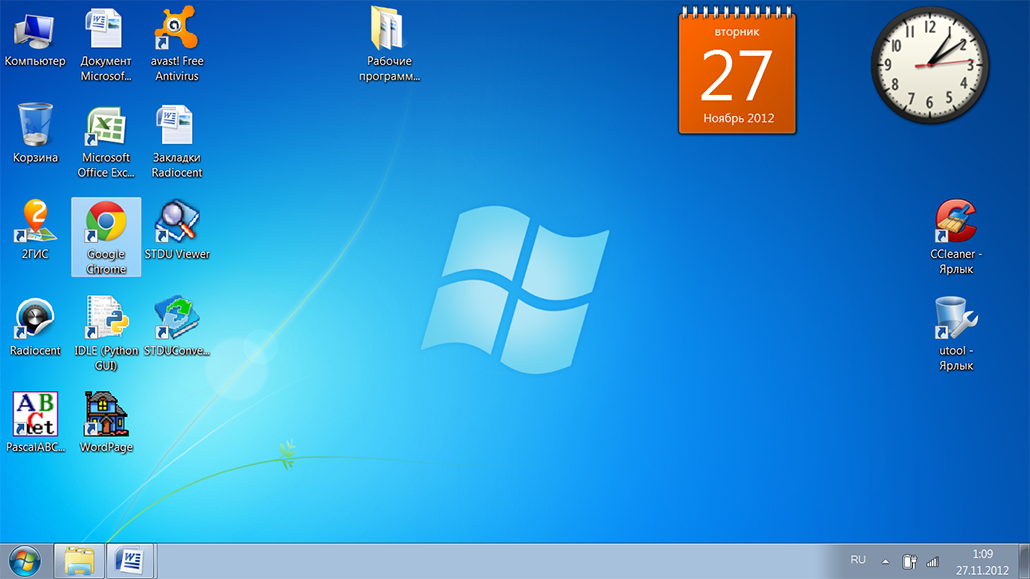 название, а затем найдите его с помощью программы установки апплета cinnamon или чего-то еще).
название, а затем найдите его с помощью программы установки апплета cinnamon или чего-то еще).
http://cinnamon-spices.linuxmint.com/applets/view/16
http://cinnamon-spices.linuxmint.com/applets/view/78
Я также создал собственный live CD. Работает стабильно, без segfaults и прочего.
Даже большинство предупреждений gtk3 css исправлены / вы не увидите никаких ошибок.
ПОЖАЛУЙСТА, НЕ УСТАНАВЛИВАЙТЕ ТЕМЫ WIN2-7 GTK3, ОНИ МОГУТ БЫТЬ НЕСТАБИЛЬНЫ НА UBUNTU 12.10 ИЛИ 13.04.
Другая ссылка для получения темы: http://bluedxca93.deviantart.com/art/Ambiancew7-or-Win7-theme-for-ubuntu-12-10-364243686
Скриншот с бесплатной иконкой-темой и ссылкой на скачивание (работает на Ubuntu 13.04 тоже хорошо)
Некоторые другие экраны (от 13.04) (на немецком языке):
Если вы погуглите blueseven os, вы можете найти Ubuntu 13.04 с корицей и единством с уже примененными темами.
ОБНОВЛЕНИЕ:
работа UBUNTU 13.10 уже выполняется. Есть еще некоторые ошибки, но код теперь в основном переписан, как вы можете видеть на следующем снимке экрана (также поддерживается gnome-flashback и Unity):
2
Это для получения Windows 7/8.
Для установки тем Windows введите:
sudo add-apt-repository ppa:noobslab/themes sudo apt-получить обновление sudo apt-get установить вин-темы
Для установки значков Windows введите:
sudo add-apt-repository ppa:noobslab/icons sudo apt-получить обновление sudo apt-get установить значки win
Этот пост на nooslab предназначен для справки.
Другая возможность — попробовать Zorin OS, дистрибутив на основе Ubuntu, который дает вам возможность выбрать тему Windows 7.
8
В этой статье показано, как сделать Ubuntu похожей на Windows 7.
http://www.pcworld.com/article/2028896/how-to-make-ubuntu-linux-look-like-windows-7.html
Ниже показано, как должен выглядеть процесс преобразования, когда вы выполняете шаги, описанные в статье, чтобы ваша Ubuntu выглядела как Windows 7.
Начало
Шаг 1
Шаг 2
Шаг 3
3 9 Завершающий шаг
3
1
Система на картинке ubuntu 12. 04. Я использовал другую тему значков, потому что не хотел использовать значки Microsoft
04. Я использовал другую тему значков, потому что не хотел использовать значки Microsoft
Я изменил обычный сценарий резервного сеанса gnome3.
Панель авангардного окна навигатора с гноменю и докбарксом. (Для стабильной работы требуются некоторые компоненты MATE)
Тема gtk3 стабильна, но не совсем похожа на тему gtk2. Я не знаю, почему мой ответ был удален, потому что тема gtk3 действительно близка к теме gtk2, даже если она не на 100% такая же
http://gnome-look.org/content/show. php/Win2-7+Remix?content=153233
Есть ссылка на тему для убунту -12.04.
Для Ubuntu 12.10 используйте тему gtk3:
http://sourceforge.net/projects/blue7themeforub/
навигатор avant window не находится в репозитории Ubuntu 12.10.
Пожалуйста, попробуйте корицу.
1
Вероятно, вам придется создать собственную тему Unity.
Затем, помимо найденных вами ресурсов (тех, которые не ломают вашу систему), вы можете поискать на deviantart.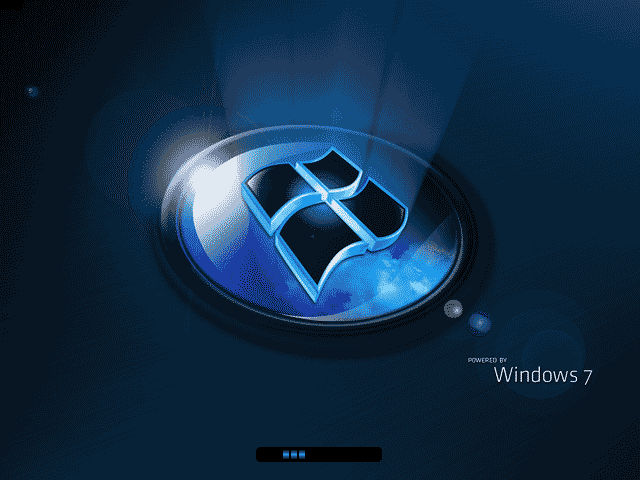

 lib.sun.ac.za/ubuntu/files/help/theme/gnome/win7-setup.sh
chmod +x ~/win7-setup.sh
./win7-setup.sh
lib.sun.ac.za/ubuntu/files/help/theme/gnome/win7-setup.sh
chmod +x ~/win7-setup.sh
./win7-setup.sh

 tar.gz
sudo tar -C /usr/share/fonts/truetype -xzvf win7-fonts.tar.gz
sudo cp backgrounds/win7-wallpaper.jpg /usr/share/backgrounds
tar.gz
sudo tar -C /usr/share/fonts/truetype -xzvf win7-fonts.tar.gz
sudo cp backgrounds/win7-wallpaper.jpg /usr/share/backgrounds

 net/~upubuntu-com/+archive/gtk3/+files/win2-7_0.1_all.deb
sudo dpkg -i win2-7_0.1_all.deb
gsettings устанавливает тему org.gnome.desktop.wm.preferences «тема Win2-7»
net/~upubuntu-com/+archive/gtk3/+files/win2-7_0.1_all.deb
sudo dpkg -i win2-7_0.1_all.deb
gsettings устанавливает тему org.gnome.desktop.wm.preferences «тема Win2-7»
 0\Panel\
0\Panel\ gnome.desktop.interface «Win2-7-icons»
gnome.desktop.interface «Win2-7-icons»